Если у вас есть красивые фотографии и вы хотите поделиться с другими пользователями iOS, AirDrop - хороший помощник, который поможет вам выполнить эту работу быстро и легко. И это может вызвать некоторые проблемы, если ваш AirDrop не работает на Mac или iPhone. Многие пользователи сталкиваются с такой проблемой и не знают, как ее исправить. Здесь мы рекомендуем несколько лучших способов исправить неработающий AirDrop. Просто продолжайте читать и получите эти методы.
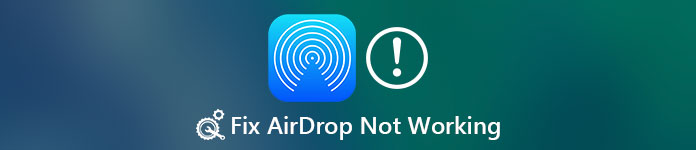
- Часть 1: узнайте больше о AirDrop
- Часть 2: Как исправить AirDrop, не работающий на iPhone
- Часть 3: Как исправить AirDrop, не работающий на Mac
- Часть 4: альтернатива AirDrop
- Часть 5: Часто задаваемые вопросы об AirDrop не работает
Как вы знаете, AirDrop - хорошая функция, с помощью которой вы можете обмениваться файлами между устройствами iOS и Mac. Если ваш iPhone AirDrop не работает или ваш AirDrop не работает на Mac, вы можете попробовать использовать эту замечательную передачу iOS, чтобы поделиться своими файлами. Передача iPhoneв качестве альтернативы AirDrop, должно быть лучшее программное обеспечение, которое вы можете использовать для передачи фотографий, видео и других файлов с iPhone, iPad, Mac и других устройств iOS. Его также можно рассматривать как менеджер iOS, который можно использовать для управления файлами iOS. Вы влюбитесь в такой идеальный трансфер, если вам понравилось.
Часть 1: Об AirDrop
AirDrop - замечательная функция, которая специально используется для обмена файлами между устройствами iOS и Mac. Хотя многие люди об этом не знают, это все же полезная функция для пользователей Apple. Прежде чем использовать AirDrop на iPhone или Mac, ваши устройства должны работать под управлением iOS 7, Mac OS X lion (10.7) или более поздней версии и выше. И не забудьте включить Wi-Fi и Bluetooth на своих устройствах. Кроме того, убедитесь, что расстояние между двумя устройствами не слишком велико. Шаги по использованию AirDrop для отправки и обмена файлами очень просты. Просто проведите пальцем снизу вверх, чтобы перейти в Центр управления, а затем коснитесь параметра AirDrop, чтобы включить его. Затем вам нужно выбрать один из трех вариантов, включая «Выкл.», «Все», «Только контакты». Если ваш AirDrop не работает на вашем iPhone или Mac, не волнуйтесь. Следуйте следующим способам решения этой проблемы.
Часть 2: Как исправить AirDrop не работает на iPhone
Метод 1: Перезагрузите ваш iPhone, чтобы исправить AirDrop, не работающий на iPhone
Вы можете попробовать перезагрузить ваш iPhone, чтобы исправить работу AirDrop. Шаги, чтобы перезагрузить ваш iPhone действительно легко получить. Вы можете просто перезагрузить свой iPhone, нажав кнопку питания, чтобы выключить его, а затем сдвинув ползунок. Затем нажмите кнопку питания, чтобы включить iPhone, пока на экране не появится логотип Apple.

Метод 2: Закрыть личную точку доступа, чтобы исправить AirDrop не работает на iPhone
Когда вы обнаружите, что ваш AidDrop не работает, вы можете проверить, включена ли ваша личная точка доступа. Когда ваша личная точка доступа открыта, это может повлиять на Wi-Fi и привести к тому, что ваш AirDrop не будет работать. Чтобы решить эту проблему, просто зайдите в «Настройки» и выключите личную точку доступа.
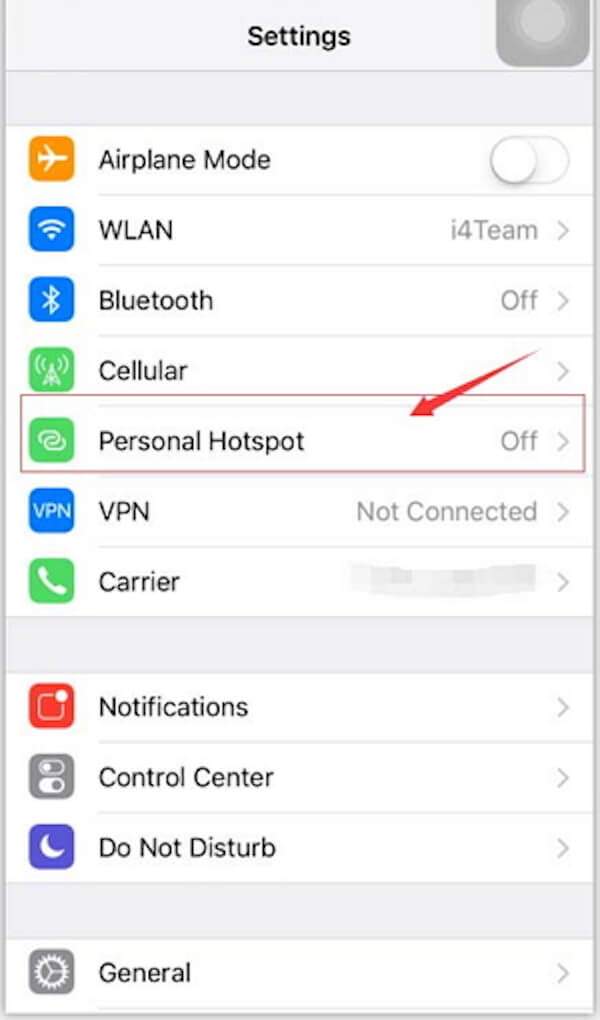
Метод 3: Профессиональный способ исправить AirDrop не работает на iPhone
Если все методы, которые мы рекомендуем, не могут решить эту проблему, вы можете попробовать это программное обеспечение. Восстановление системы iOS это лучшее программное обеспечение для восстановления, которое вы можете использовать, чтобы исправить ваш iPhone AirDrop не работает. С такой замечательной программой вы можете исправить все версии iPhone, iPad и iPod из режима восстановления, логотипа Apple, черного экрана и так далее. Это лучший помощник для того, чтобы починить ваши устройства iOS и привести их в нормальное состояние.
Шаг 1, Скачать iOS System Recovery
Скачайте iOS System Recovery с официального сайта на вашем компьютере. А затем установите его в соответствии с руководством по установке.

Шаг 2, Начните восстановление системы iOS
Запустите iOS System Recovery на своем компьютере, а затем нажмите «Дополнительные инструменты» и «iOS System Recovery», чтобы войти в главное окно. Прочитав советы этого программного обеспечения, вы можете нажать «Пуск», чтобы начать восстановление системы iOS. И это программное обеспечение автоматически обнаружит ваш iPhone.

Шаг 3, Скачать прошивку
Теперь нажмите «Вопрос» и следуйте инструкциям, чтобы перевести iPhone в режим восстановления. Затем вам нужно выбрать подходящую модель iOS и другую информацию о вашем iPhone. Затем нажмите «Загрузить», чтобы загрузить прошивку.

Шаг 4, Исправить AirDrop не работает
После успешной загрузки плагина, это профессиональное программное обеспечение автоматически исправит ваш iPhone AirDrop не работает. Просто еще раз проверьте, работает ли AirDrop для iPhone СЕЙЧАС.

Вы также можете узнать: как исправить iPhone фотографии не отображаются в iPhoto / Фотографии на Mac
Часть 3: Как исправить AirDrop, не работающий на Mac
Метод 1: Перезагрузите ваш Mac, чтобы исправить AirDrop, не работающий на Mac
Как и ваш iPhone, если вы можете использовать AirDrop на Mac, вы можете перезагрузить Mac, чтобы решить эту проблему. Если вы хотите перезагрузить Mac и исправить то, что AirDrop не работает на Mac, вы можете выбрать три варианта. Вы можете нажать кнопку питания или нажать Control и Eject, когда появится диалоговое окно, нажмите кнопку Restart, чтобы перезагрузить Mac. Вы также можете выбрать клавишу Apple и затем нажать кнопку «Перезагрузить». Более того, вы также можете нажать три кнопки, включая Control, Command и Eject, чтобы перезагрузить Mac.
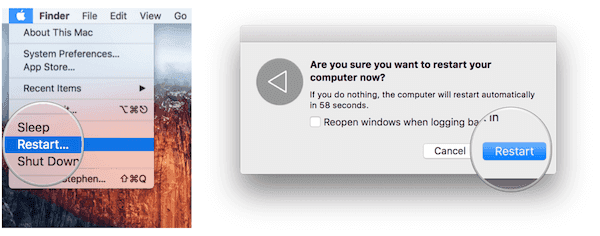
Метод 2: Обновление системы для исправления AirDrop, не работающего на Mac
Если ваш AirDrop не работает на Mac, вы можете проверить, есть ли новые системы, которые вы можете обновить. Если вы не обновите свою систему Mac, это может привести к тому, что ваш AirDrop не будет работать. Чтобы решить эту проблему, просто откройте меню Apple и нажмите «Системные настройки». Затем найдите параметр «Обновление программного обеспечения» в разделе «Система». Затем нажмите Проверить сейчас, чтобы проверить новое обновление. Затем нажмите «Установить» и введите имя учетной записи администратора и пароль для подтверждения.
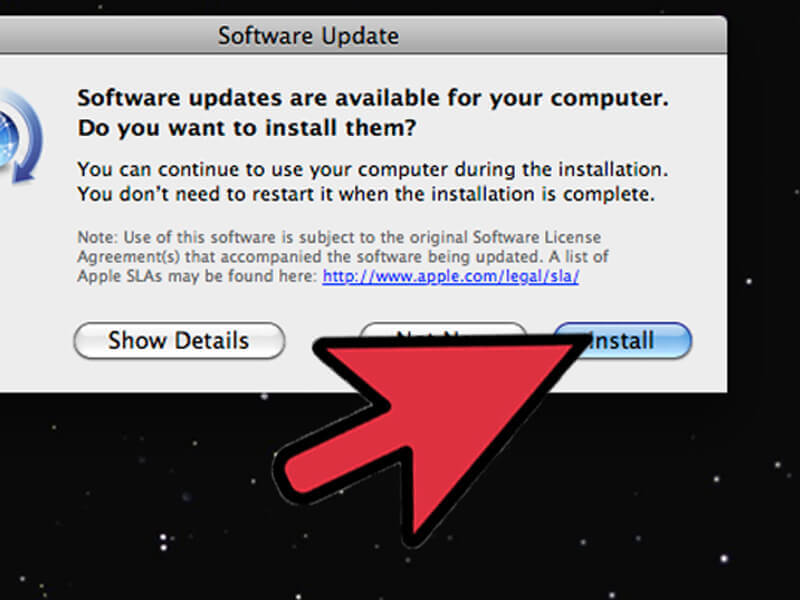
Часть 4: Альтернатива AirDrop
AirDrop - это бесплатный инструмент, позволяющий обмениваться файлами между iOS и iOS / компьютером. Но вы должны использовать его через синий зуб в течение нескольких метров. Если вы ищете легкий и быстрый способ, вам нужно обратиться к Apeaksoft Передача iPhone за помощью.

Он помогает переносить данные с устройства iOS на устройство iOS, добавлять данные с компьютера на устройство iOS и синхронизировать файлы с устройства iOS в iTunes.
Данные, как контакты, сообщения, фотографии (HEIC и PNG), музыка, видео, книги, голосовые заметки и т. д. высоко поддерживаются.
Совместимость с Windows 11/10/8/8.1/7, macOS Sequoia широко поддерживается.
Узнайте здесь:
Резервное копирование iPhone Музыка.
Резервное копирование контактов iPhone.
Часть 5: Часто задаваемые вопросы об AirDrop не работает
Почему мой AirDrop не работает на iPhone?
Если ваш iPhone и другое устройство, на которое вы отправляете, не включают Wi-Fi и Bluetooth, AirDrop не будет работать.
Что нужно для работы AirDrop?
AirDrop использует Bluetooth для создания одноранговой сети Wi-Fi между устройствами. Это означает, что на двух устройствах Apple, которые вы используете для AirDrop, должны быть включены Bluetooth и Wi-Fi.
Как работает AirDrop?
AirDrop использует технологию Bluetooth для поиска совместимых устройств, чтобы вы могли передавать файлы, такие как фотографии, видео, местоположение на карте и контактную информацию, с одного устройства на другое. Чтобы использовать AirDrop, на обоих устройствах должны быть включены Bluetooth и Wi-Fi.
Как исправить мой Mac, который не отображается в AirDrop?
Вы можете попробовать выключить и снова включить Wi-Fi и Bluetooth, чтобы исправить ситуацию, когда ваш Mac не отображается в сети AirDrop.
Заключение
Прочитав эту статью, вы должны знать, как исправить iPhone AirDrop не работает или AirDrop не работает на Mac. Если вы считаете, что эти методы полезны, просто поделитесь ими со своими друзьями, которые в этом нуждаются. Надеюсь, вы найдете что-то полезное в этой статье.




